win7系统默认的软件安装位置是C盘,但是C盘是系统运行盘,一旦东西多了就容易卡,那么win7如何更改软件默认安装位置呢?大家先调出注册表编辑器,然后逐步定位到CurrentVersion文件,打开其中的ProgramFilesDir文件,将数值数据改成想要改的安装位置的路径,之后打开命令提示符窗口,输入下文提示的代码就可以了。
win7如何更改软件默认安装位置:
1、首先点击左下角开始,选择“运行”
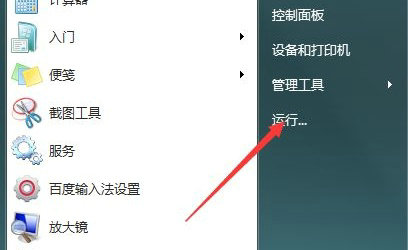
2、输入“regedit”回车确定。
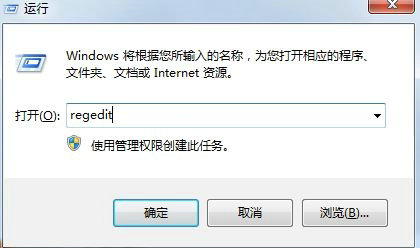
3、找到“HKEY_LOCAL_MACHINESOFTWAREMicrosoftWindowsCurrentVersion”路径。
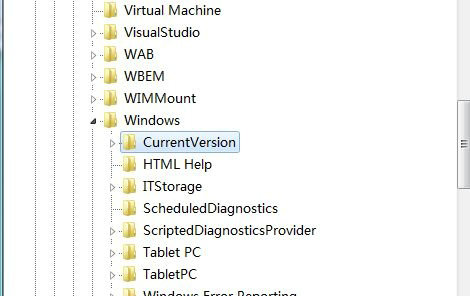
4、双击打开“ProgramFilesDir”文件,将数值更改为需要保存的路径位置。

5、接着回到桌面再次打开运行,输入“cmd”,回车确定
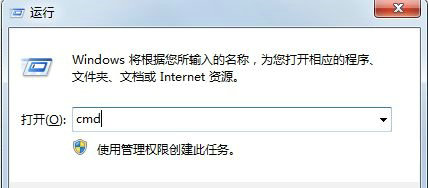
6、然后输入“xcopy “C:Program Files” “D:window” /E /H /K /X /Y”即可。(这是将保存位置转到D盘,如果是其他盘,就将D改为其他盘符即可)
